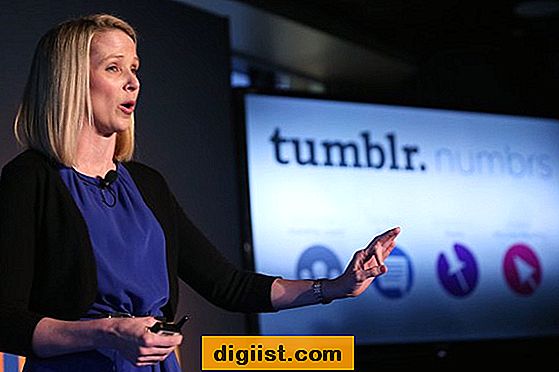Evo nekoliko učinkovitih savjeta za smanjenje upotrebe podataka na Android telefonu kako biste iskoristili sve od svog ograničenog plana mobilnih podataka.

Smanjite upotrebu podataka na Android telefonu
Sviđalo vam se to ili ne, Cellular Data je skupo u Sjevernoj Americi i zbog toga se većina korisnika odlučuje za ograničene podatkovne planove.
Za one s ograničenim podatkovnim planovima, važno je pratiti upotrebu podataka i uložiti napore za postizanje najbolje vrijednosti iz njihovih skupih podataka.
Stoga u nastavku navodimo brojne metode za smanjenje upotrebe mobilnih podataka na Android telefonu.
1. Nadgledajte upotrebu podataka aplikacijama
Pokušajte pronaći aplikacije koje troše najviše podataka na svom uređaju i uklonite ove aplikacije s uređaja (u slučaju da nisu važne) ili ograničite ove aplikacije na WiFi.
1. Kucnite na Postavke> Upotreba podataka.

2. Na sljedećem zaslonu vidjet ćete Popis aplikacija koje troše mobilne podatke na vašem Android telefonu. Aplikacije koje troše najviše podataka bit će na vrhu ovog popisa.

Najvjerojatnije, vidjet ćete da aplikacije društvenih medija poput Facebooka, Twittera, Skypea troše najviše količine podataka na vašem uređaju.
Kao što je spomenuto gore, ove aplikacije možete ukloniti s uređaja ili ih ograničiti samo na WiFi mrežu.
2. Spriječite aplikacije da koriste podatke za pozadinske aktivnosti
Aplikacije poput Facebooka, Skypea i drugih imaju prisilnu sklonost povezivanju s roditeljskim poslužiteljima i osvježavanju podataka često.
Te aplikacije ostaju aktivne u pozadini i nastavljaju koristiti priličan dio podataka, čak i dok ih aktivno ne upotrebljavate.
Srećom, možete spriječiti da mnoge takve aplikacije koriste Cellular Data za pozadinske aktivnosti omogućavanjem opcije Ušteda podataka na Android telefonu.
1. Otvorite Postavke i dodirnite Potrošnja podataka.

2. Na zaslonu Upotreba podataka dodirnite Štednja podataka.

3. Na sljedećem zaslonu omogućite opciju Štednja podataka na svom telefonu pomicanjem preklopnika na položaj UKLJUČEN.

Kao što možete vidjeti s gornje slike, uključivanje uštede podataka sprječava da aplikacije koriste skupe mobilne podatke za slanje i primanje podataka u pozadini.
3. Ažurirajte aplikacije samo putem WiFi
Velika ažuriranja softvera mogu završiti pomoću većine vaših skupih mobilnih podataka. Stoga osigurajte da se automatska ažuriranja aplikacija uvijek isporučuju na vaš uređaj putem WiFi mreže, a ne putem mobilne mreže.
1. Otvorite Google Play Store i dodirnite ikonu izbornika u 3 retka koja se nalazi u gornjem lijevom kutu zaslona.

2. Na padajućem izborniku dodirnite Postavke.

3. Na zaslonu postavki dodirnite opciju Automatsko ažuriranje aplikacija.

4. U skočnom prozoru odaberite opciju Samo preko WiFi-ja ili Automatsko ažuriranje aplikacija preko WiFi-ja samo.

Nakon ove promjene, sva ažuriranja softvera na vašem uređaju preuzet će se samo putem WiFi mreže, čime će se značajna količina vašeg mobilnog podataka smanjiti.
4. Omogući mogućnost uštede podataka u pregledniku Chrome
Mogućnost uštede podataka u pregledniku Chrome komprimira web stranice prije učitavanja u vaš preglednik spremajući znatnu količinu podataka.
1. Otvorite preglednik Chrome na svom Android telefonu.
2. Zatim dodirnite 3-točku ikonu Chromea koja se nalazi u gornjem desnom kutu zaslona.

3. Na padajućem izborniku pritisnite Postavke.

4. Na zaslonu postavki pomaknite se prema dolje i dodirnite Spremi podataka.

5. Na zaslonu Štednja podataka uključite opciju Štednja podataka.

Ovisno o vašim navikama pretraživanja, opcija Omogući uštedu podataka u Chromeu može spremiti značajnu količinu mobilnih podataka na vašem Android telefonu.
Napomena: Omogućivanje mogućnosti uštede podataka može usporiti web stranice, ali naviknut ćete se na to i cijeniti činjenicu da ušteda podataka smanjuje vašu mobilnu upotrebu podataka.
5. Koristite offline Google karte
Prekrasna značajka Google karata je da možete dobiti upute za detalj, čak i kada vaš Android telefon nije povezan s mobilnom ili WiFi mrežom.
To se može postići preuzimanjem karte za vaše područje preko WiFi mreže i izvanmrežnom upotrebom ove karte na vašem Android telefonu.
Više informacija potražite u ovom vodiču> Kako koristiti Google Karte izvan mreže na Android telefonu.
6. Ne preuzimajte / prenosite i ne šaljite fotografije pomoću mobilnih podataka
U ovom povezanoj dobi može biti zaista primamljivo dijeliti Slike i videozapise s obitelji, prijateljima i rođacima.
No morate biti svjesni da čak i 60 sekundi videozapisa snimljenog Android telefonom može zauzeti čak 200 ~ 250 MB podataka.
Dakle, stvarno je važno da fotografije i videozapise ne preuzimate, prenosite ili dijelite dok ste povezani s mrežom mobilnog operatera. To možete učiniti dok ste povezani u WiFi mrežu kod kuće ili negdje drugdje.
7. Smanjite streaming glazbene usluge
Usluge strujanja poput Vine, Spotify, YouTube i Groove vrlo su praktične za korištenje.
Međutim, ove usluge mogu završiti pomoću tone vaših mobilnih podataka. Stoga razmislite o preuzimanju pjesama na svoj uređaj putem WiFi mreže i preslušavanju izvan mreže.